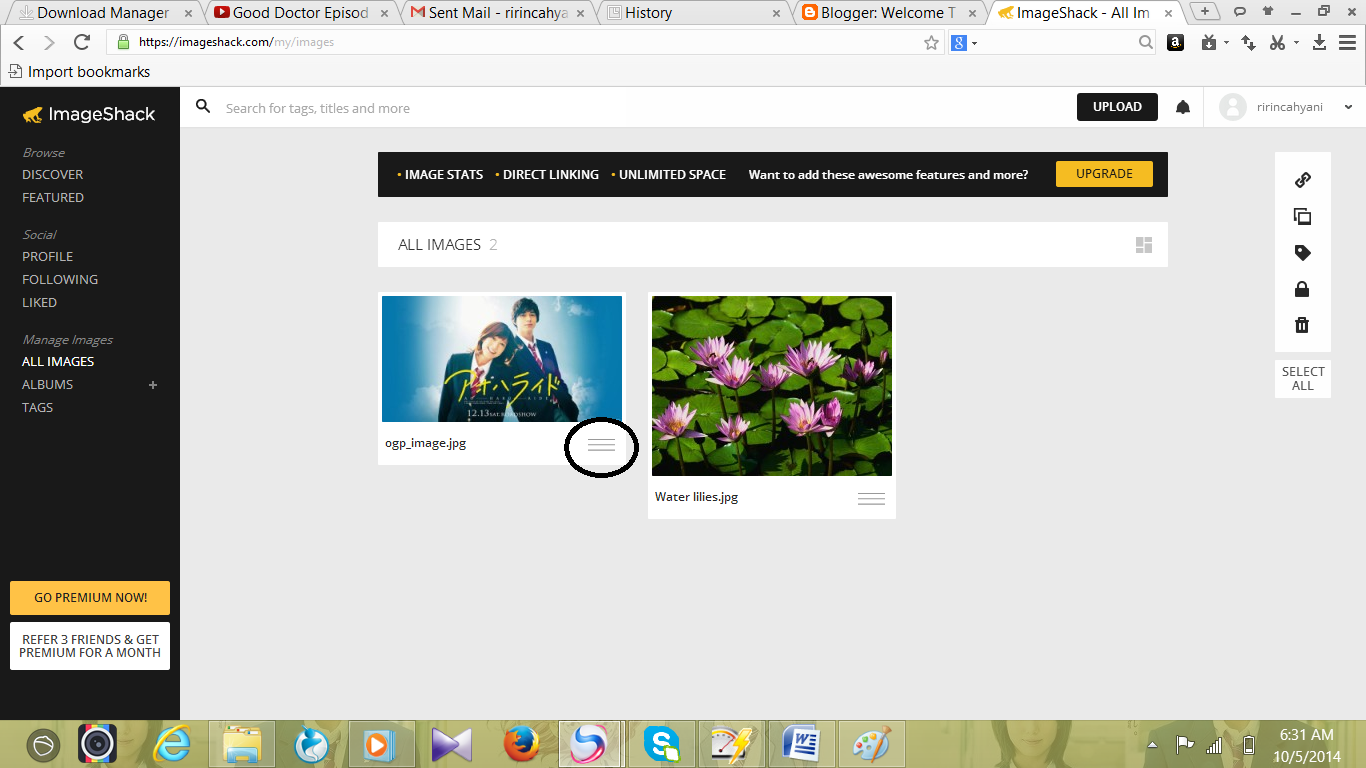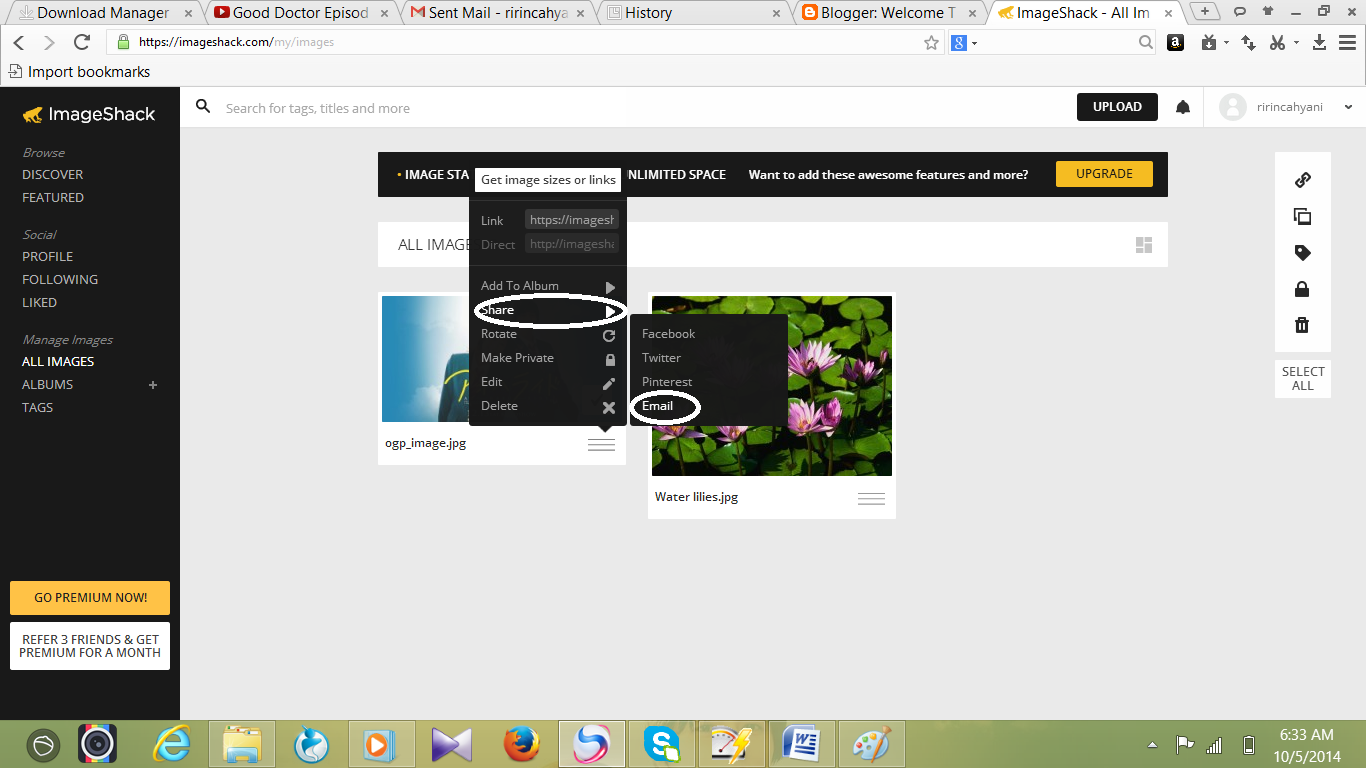1. POWER CORD
Sebagai Media penghubung antara Power Supply dan Sumber
Listrik.
Contoh
gambar 1.2 power cord terlepas.
Contoh
gambar 1.1 power cord terpasang.
2. MOUSE
Mouse
adalah hardwere
yang dihubungkan ke komputer baik wire (kabel) atau secara wireless (tanpa kabel).
Perangkat ini dinamakan mouse karena pada waktu itu piranti ini berbentuk
seperti tikus. Disamping itu, kabel yang tersambung dengan mouse yang terhubung
dengan komputer bentuknya seperti ekor tikus.
Berikut
beberapa fungsi mouse :
- -
Menginput perintah untuk komputer dimana cara kerja mouse adalah
dengan cara mouse digeserkan pada permukaan data yang datar.
- -
Digunakan sebagai penggerak pointer
untuk menentukan kursor ke layar monitor tertentu.
- -
Digunakan untuk beberapa kegiatan
seperti: double klik (membuka file), klik tahan dan geser ,klik (memilih item),
drag drop (memindahkan item) dan klik kanan (menampilkan
pilihan menu perintah.
- -
Digunakan untuk melakukan scrolling pada
layar dengan menggunakan roda scroll yang ada pada mouse.
- -
DLL

Contoh
gambar 1.3 mouse terlepas.
Contoh
gambar 2.1 mouse terpasang.
5 3. KEYBOARD
Keyboard
adalah perangkat
keras pada komputer yang berbentuk papan dengan berbagai macam fungsi perintah
yang selanjutnya dikirim ke perangkat CPU. Keyboard terdiri dari banyak tombol
ketik dengan simbol masing-masing. Mulai dari awal ditemukannya sampai
sekarang, keyboard sudah mengalami banyak penyesuaian.
Fungsi keyboard adalah
mengirimkan perintah dari tiap huruf maupun angka yang kita ketikkan kemudian
menyampaikannya ke CPU dan selanjutnya perintah manual tersebut akan di rubah
menjadi sinyal-sinyal digital sehingga dapat dimengerti oleh prosessor.
Contoh
gambar 2.2 keyboard lepas.
Contoh
gambar 2.2 keyboard lepas.
4. USB
Kabel
USB adalah sebuah kabel serabut yang digunakan untuk menyambungkan perangkat
luar kedalam CPU atau kedalam computer. Fungsi USB adalah digunakan untuk
menstransfer data dari perangkat portable luar ke dalam CPU dan kemudian data
informasi tersebut akan diproses lebih lanjut kedalam computer.
Contoh
gambar 3.1 USB lepas.
Contoh
gambar 3.2 USB terpasang.
5. MONITOR
Berfungsi sebagai media Penghubung
VGA card ke Monitor.
Contoh
gambar 4.1 monitor terlepas.
Contoh
gambar 3.3 monitor terpasang.
6. ETHERNET
Ethernet itu
adalah jaringan komputer yang dasarnya sama
seperti local area network (LAN). Fungsi dari Ethernet itu adalah penghubung antara
suatu komputer ke komputer lain atau komputer ke jaringan internet,
fungsinya hamper sama dengan wifi.
Contoh
gambar 4.2 Ethernet terlepas.
Contoh
gambar 4.3 Ethernet terpsang.
7. WIRELESS ANTHENA
Sebuah
antena adalah bagian vital dari suatu pemancar atau penerima yang berfungsi
untuk menyalurkan sinyal radio ke udara.
Fungsi
antena adalah untuk mengubah sinyal listrik menjadi sinyal elektromagnetik,
lalu meradiasikannya (Pelepasan energy elektromagnetik ke udara /
ruang bebas.
Contoh
gmabar 5.1 wireless anthena terlepas.
Contoh
gambar 5.2 wireless anthena terpasang.







.png)


.png)










.png)

.png)





.png)
.png)
.png)
.png)

.png)